w10电脑打开网页特别慢怎么办 win10电脑打开网页很慢处理方法
时间:2021-02-01作者:xinxin
我们在操作win10系统的时候,每当遇到一些难题时,往往可以在浏览器中搜索相应的解答思路,不过近日有用户在打开浏览器时,发现每次网页打开的过程总是特别的慢,然而网速却是正常的,那么w10电脑打开网页特别慢怎么办呢?今天小编就来教大家win10电脑打开网页很慢处理方法。
推荐下载:win10极限精简版
具体方法:
1、打开IE浏览器,点击右上角齿轮图标,点击Internet选项。
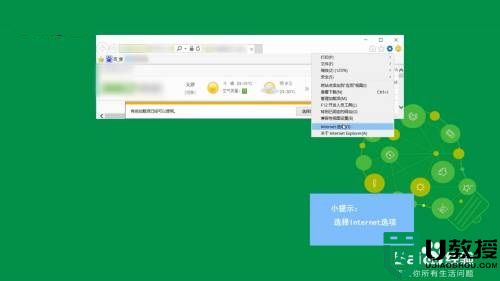
2、点击删除按钮,勾选临时文件、Cookie和历史记录,再次点击删除。
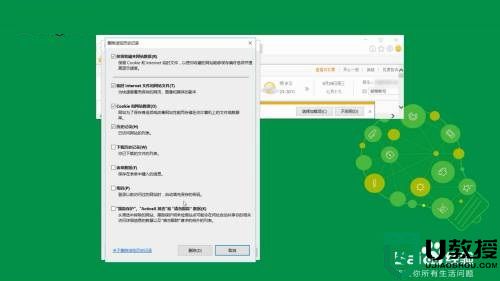
3、右键单击开始菜单,选择命令提示符(管理员)。
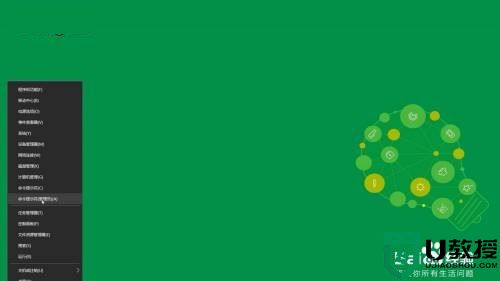
4、输入netsh winsock reset,按回车。完成后重启电脑即可。
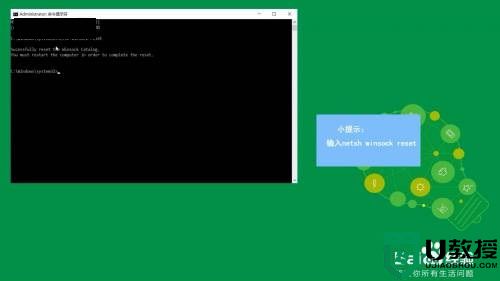
上述就是关于win10电脑打开网页很慢处理方法了,碰到同样情况的朋友们赶紧参照小编的方法来处理吧,希望能够对大家有所帮助。

